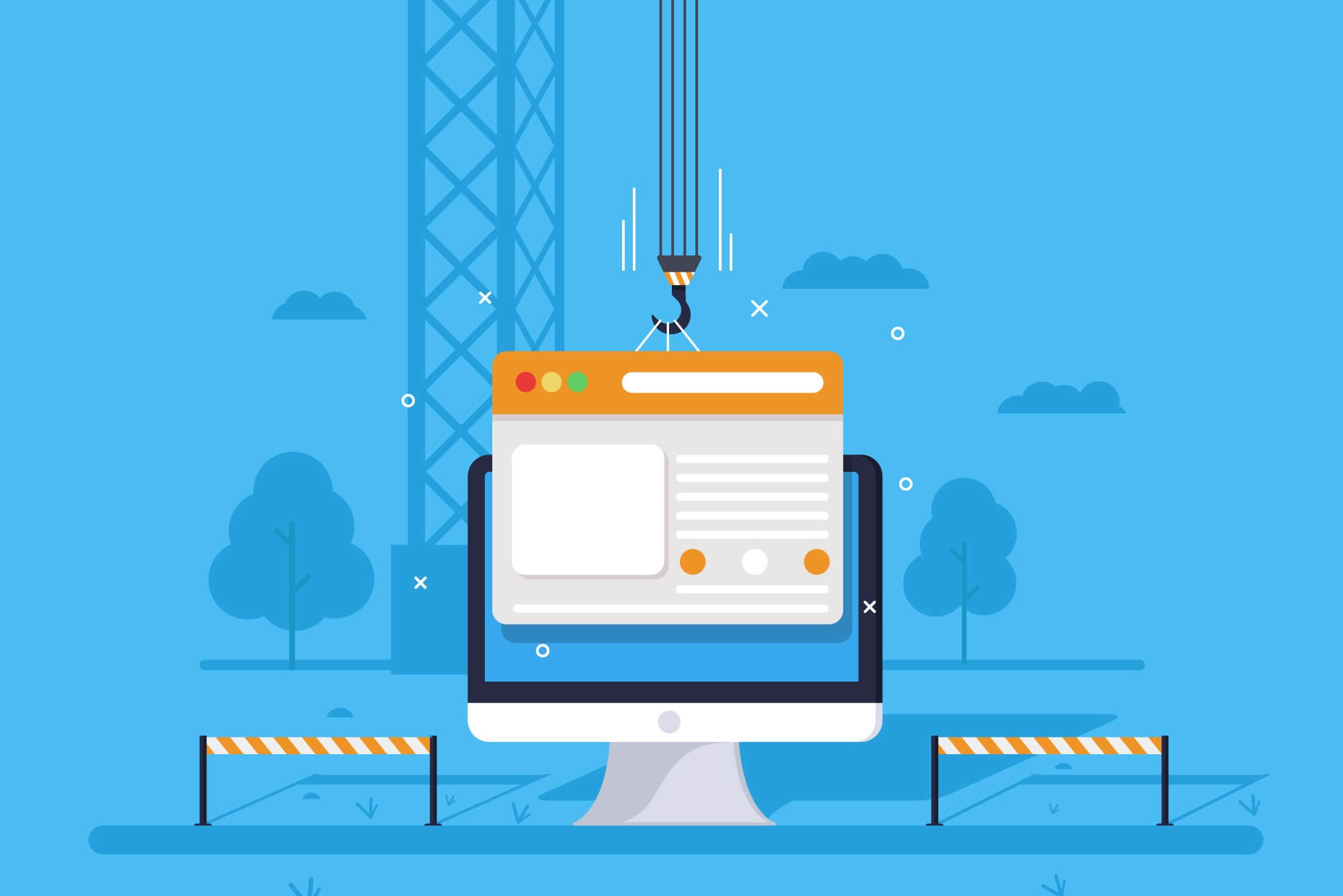
「mixhostのサーバー移転手順教えて」←3パターン用意しました
さくらサーバーからMixhostにサーバー移転させるにはどうすればいいですか?サーバー移転の経験がないから出来るだけ情報多めで教えてくれると助かります
サーバー移転初心者に向けた記事になります、Mixhostの契約は済んだけど今使っているサーバーからどうやって移転させればいいか分からないって方は参考にしてください。
サーバー移転で一番最悪なのは「移転先でサイトが表示されない」こと、これを未然に防ぐためには移転方法やある程度の知識が重要になってきます、それを今回身に付けて万全を期してサーバーの移転に臨んで頂ければなと思います。
本記事を書いている私もこのブログを他サーバー(さくら)からMixhostにサーバー移転させた口なので、問題点や気になる点などを同じ目線で解説できるかと思います。
サーバー移転はサイト運営者にとって一大イベントでもあるので、失敗しないようしっかり読んでおきましょう、後半によくある質問の回答と「サーバー移転の完了を確認する方法」など裏技的なものも置いておきますのでお役立てください。
前置きはこの辺で、見ていきましょう。
他サーバーからMixhostに移転する方法3つ
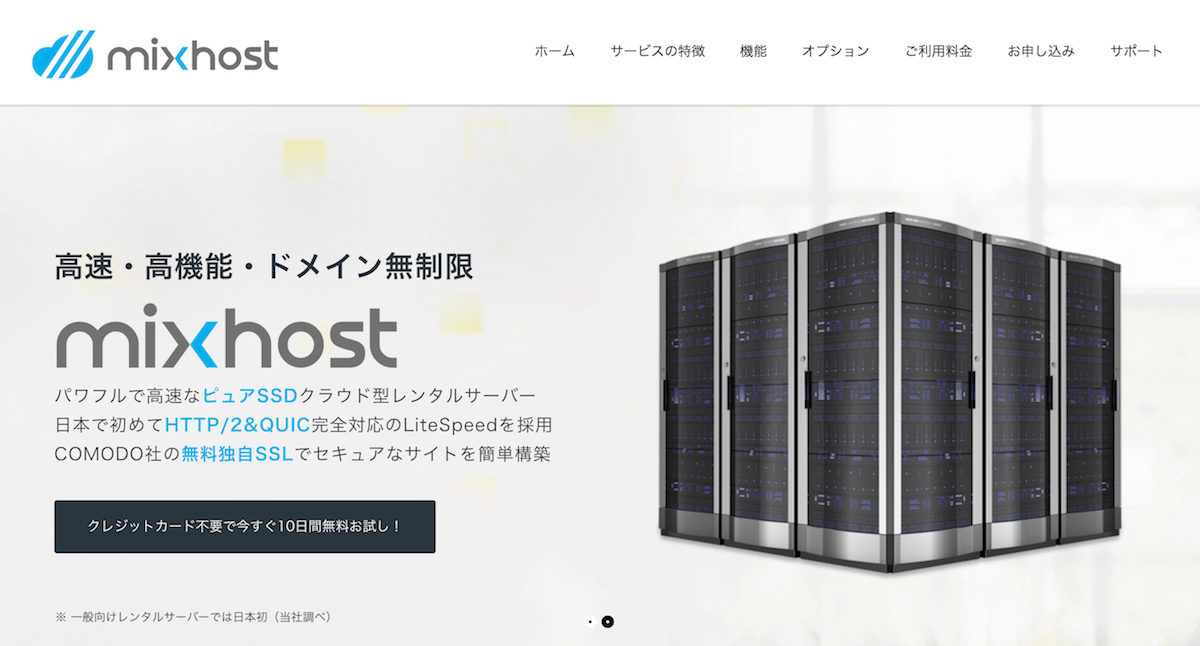
「移転先のサーバー(Mixhost)は確保した、あとはサーバーを移転させるだけ」、これについては色々と方法がありまして、難易度別で分けることができると思います、以下3つの方法があります。
- Mixhostの移転代行サービスを使う
- サイト移転用プラグインを使う+手動
- バックアップ用プラグインを使う+手動
上から順に難しくなってきます、スキル・お財布と相談しながら自分に合った方法を選んでください、それぞれ簡単に解説します。
方法①初級:Mixhostの移転代行サービスを使う
これはそのままの意味ですね、Mixhostの契約は済ませた後にサーバー移転も任せてしまうという話。その際のメリットとデメリットは以下の通り。
- 移転に失敗するリスクがない
- 手間がかからない
- お金がかかる
- 時間がかかる(5日以内)
こんな人におすすめ
移転移行は自分で出来そうだけど、失敗のリスクがちょっとでもあるならお金で解決しようかな、何かあった時はそっちの方がコストかかりそうだし
方法②中級:サイト移転用プラグインを使う+手動
作業内容
- Mixhost管理画面で設定
- プラグインを使ってデータを移行
- 移転前のサーバーからネームサーバーを変更
別ドメインにサイトを移す時によく使われるプラグインを利用した移転方法ですね、手順については良さげな記事がありました。
「この方法でいいじゃん!」って思うかもしれませんが一つだけ問題点がありまして。
移転先で画像が上手く表示されない場合があります。これは画像ファイル名を日本語のままアップロードしている事が原因です、心当たりがある方は移転前に画像ファイル名を変えておいた方がいいかと思います。
メリットとデメリットをまとめると、、
- お金がかからない
- 手動での移転方法としては最速
- 移転先で画像が表示されない事がある
- ちょっとだけ手間
- 1ミリ程度のリスク
こんな人におすすめ
WordPressの扱いにはそこそこ自信がある、やり方さえ教えてくれれば自分でやれると思う、ここにお金をかけるのはもったいない…かな
方法③上級:バックアップ用プラグインを使う+手動
作業内容
- プラグインを使ってバックアップを取得
- Mixhost管理画面で設定
- データベースの移行
- バックアップファイルの編集
- FTP経由でバックアップファイルをアップロード
- 移転前のサーバーからネームサーバーを変更
私がサーバー移転時に採用したのがこの方法です、上の手順だけ見るとややこしそうですが、詳しく解説している記事がありますのでそこに書いている手順通りにやるだけで終わります。
「FTP?何それ?」って感じの知識レベルだとちょっと難しいかもしれません、個人的にはサーバー周りの知識を付けるいい機会だと思うんですけどね(;^ω^)
サーバー移行について
- サーバー管理の勉強になる
- 間違えた時の対処が大変
- FTP周りの知識が必要
- 初心者だと2時間はかかる
こんな人におすすめ
サーバー移転という貴重な経験を自分のスキルアップに活かしたい、WordPressはもちろんFTPの扱いに不安なし、何かあったらググって対処したらいい話でしょ
サーバー移転でよくある質問+トラブル解決
サーバー移転時によくある質問についてまとめてみました、何かあったときはご参考ください。
ネームサーバーが切り替わるまでの時間を知りたい
回答
移転先のWP管理画面に入れない
回答
- ネームサーバーを変えて間もない→時間を置く
- セキュリティ関連のプラグインを使用している→プラグインを無効にする(※)
[wp-content/plugins/]の中にあります(プラグイン名を変更すると再設定しないといけなくなる場合がある)例:[akismet]→[akismet_]
https化が上手くいかない
回答
個別記事にアクセスすると404エラーになる
回答
[.htaccess]という特殊ファイルがないか、その中にWordPressの指定がない可能性が高いです(なければ下記をコピペして編集)。# BEGIN WordPress
<IfModule mod_rewrite.c>
RewriteEngine On
RewriteBase /〇〇/ "#〇〇にはWordpressが入っているディレクトリ名を指定する"
RewriteRule ^index\.php$ - [L]
RewriteCond %{REQUEST_FILENAME} !-f
RewriteCond %{REQUEST_FILENAME} !-d
RewriteRule . /wp/index.php [L]
</IfModule>
# END WordPress
サーバー移転のタイミングは?
回答
おまけ:サーバー移転の完了を確認する方法
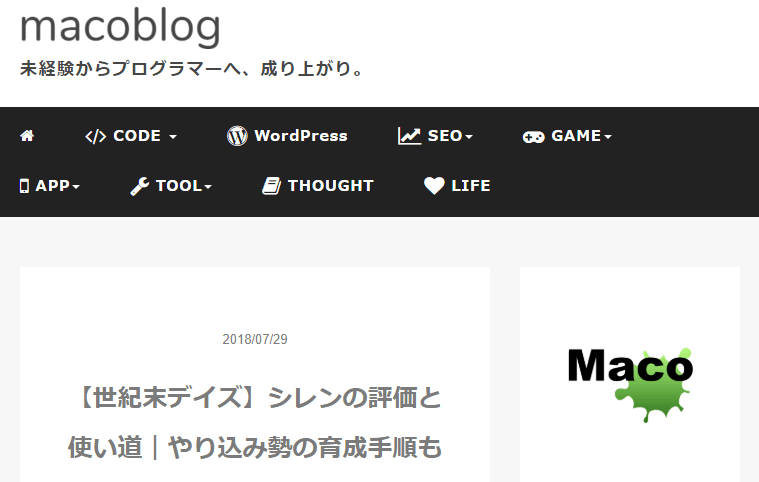
上記のようにサーバーを移転しても表示が変わるわけではないので、サーバーが切り替わったかどうか確認するにはちょっとしたコツが必要です、Mixhost限定ですが簡単に確認する方法があります(※)
※前のサイトがSSL化されていた人向け。
- 証明書を確認することで判別可能
chromeブラウザを例に解説します、サイトにアクセスするとサイトアドレスの手前に「保護された通信」と出ていると思います、これをクリックします。
その中にある「証明書」をクリックして「発行者」の項目が以下のようになっていればMixhost経由でアクセスしていることになります(SSLを持ち込んでいるなら意味なし)、理由を説明すると超長くなるので割愛。
cPanel, Inc. Certification Authority
Mixhostをオススメしまくっている人のサイトをこれでチェックしちゃダメよ?笑
ってな感じで今回は以上になります。
飲食→派遣→IT系ベンチャーに転職。
本業をベーシックインカムとし、やりたい事に挑戦するWebエンジニア。